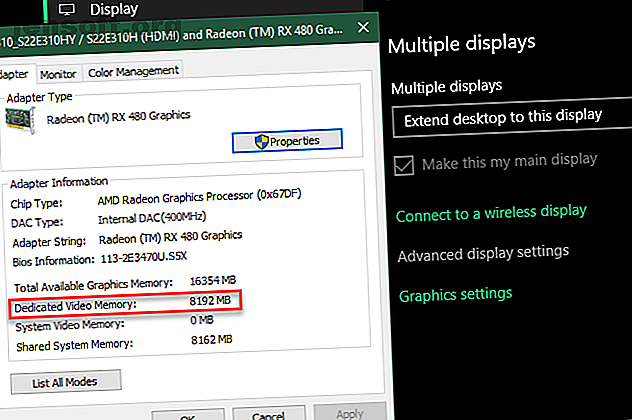
विंडोज 10 में डेडिकेटेड वीडियो रैम (वीआरएएम) कैसे बढ़ाएं
विज्ञापन
अपने विंडोज पीसी पर समर्पित वीडियो रैम से संबंधित त्रुटियों को देखकर? वीडियो संपादकों और नए वीडियो गेम जैसे ग्राफिक-गहन कार्यक्रमों को चलाने के लिए संघर्ष? आपको अधिक वीडियो RAM (VRAM) की आवश्यकता हो सकती है।
अब "विंडोज कीबोर्ड शॉर्टकट 101" चीट शीट को अनलॉक करें!
यह आपको हमारे समाचार पत्र पर हस्ताक्षर करेगा
अपना ईमेल अनलॉक दर्ज करें हमारी गोपनीयता नीति पढ़ेंलेकिन वह भी क्या है, और आप वीआरएएम कैसे बढ़ा सकते हैं? वीडियो रैम के बारे में आपको जो कुछ भी जानना है, उसके लिए आगे पढ़ें।
समर्पित वीडियो रैम क्या है?
वीडियो रैम (या वीआरएएम, जिसे "वीईई-रैम" कहा जाता है) एक विशेष प्रकार की रैम है जो आपके कंप्यूटर के ग्राफिक्स प्रोसेसिंग यूनिट, या जीपीयू के साथ काम करती है।
GPU आपके कंप्यूटर के ग्राफिक्स कार्ड (या वीडियो कार्ड) पर एक चिप है जो आपकी स्क्रीन पर छवियों को प्रदर्शित करने के लिए जिम्मेदार है। तकनीकी रूप से गलत होने के बावजूद, GPU और ग्राफ़िक्स कार्ड का उपयोग अक्सर परस्पर विनिमय के लिए किया जाता है।
आपके वीडियो RAM में जानकारी है कि गेम टेक्सचर और लाइटिंग इफेक्ट्स सहित GPU की जरूरत है। यह GPU को आपके मॉनिटर पर जानकारी और आउटपुट वीडियो को जल्दी से एक्सेस करने की अनुमति देता है।
इस कार्य के लिए वीडियो रैम का उपयोग करना आपके सिस्टम रैम का उपयोग करने की तुलना में बहुत तेज है, क्योंकि ग्राफिक्स कार्ड में वीडियो रैम जीपीयू के ठीक बगल में है। VRAM इस उच्च-तीव्रता के उद्देश्य के लिए बनाया गया है और यह इस प्रकार "समर्पित" है।
अपने वीआरएएम की जांच कैसे करें

इन चरणों का पालन करके आप विंडोज 10 में वीडियो रैम की मात्रा आसानी से देख सकते हैं:
- विंडोज की + I दबाकर सेटिंग्स मेनू खोलें।
- सिस्टम प्रविष्टि का चयन करें, फिर बाएं साइडबार पर डिस्प्ले पर क्लिक करें।
- नीचे स्क्रॉल करें और उन्नत प्रदर्शन सेटिंग टेक्स्ट पर क्लिक करें।
- परिणामी मेनू पर, मॉनिटर चुनें जिसे आप (यदि आवश्यक हो) के लिए सेटिंग्स देखना चाहते हैं। फिर सबसे नीचे डिस्प्ले एडॉप्टर प्रॉपर्टीज़ टेक्स्ट पर क्लिक करें।
- एक नई विंडो में, आप अपने वर्तमान वीडियो रैम को समर्पित वीडियो मेमोरी के बगल में सूचीबद्ध देखेंगे।
एडॉप्टर प्रकार के तहत, आपको आपके डिवाइस के आधार पर आपके एनवीडिया या एएमडी ग्राफिक्स कार्ड का नाम दिखाई देगा। यदि आप AMD त्वरित प्रसंस्करण इकाई या इंटेल एचडी ग्राफिक्स (अधिक संभावना) देखते हैं, तो आप एकीकृत ग्राफिक्स का उपयोग कर रहे हैं।
वीआरएएम कैसे बढ़ाएं
अपने वीडियो रैम को बढ़ाने का सबसे अच्छा तरीका ग्राफिक्स कार्ड खरीदना है। यदि आप एकीकृत ग्राफिक्स का उपयोग कर रहे हैं और खराब प्रदर्शन से पीड़ित हैं, तो समर्पित कार्ड में अपग्रेड करना (यहां तक कि एक ठोस बजट ग्राफिक्स कार्ड भी सस्ता गेमिंग के लिए 6 सर्वश्रेष्ठ बजट ग्राफिक्स कार्ड। सस्ता गेमिंग बजट ग्राफिक्स कार्ड के लिए 6 सर्वश्रेष्ठ बजट ग्राफिक्स कार्ड बहुत सक्षम हैं दिन। यहां सबसे अच्छे बजट ग्राफिक्स कार्ड हैं जो आपको सस्ते में गेम खेलने देंगे। और पढ़ें) आपके वीडियो आउटपुट के लिए चमत्कार करेगा।
हालाँकि, यदि यह आपके लिए कोई विकल्प नहीं है (जैसे लैपटॉप पर), तो आप दो तरीकों से अपने समर्पित VRAM को बढ़ाने में सक्षम हो सकते हैं।
BIOS में वीआरएएम बढ़ाएं
पहला आपके कंप्यूटर के BIOS में VRAM आवंटन को समायोजित कर रहा है। अपने BIOS को दर्ज करें विंडोज 10 (और पुराने संस्करणों) पर BIOS कैसे दर्ज करें विंडोज 10 (और पुराने संस्करण) पर BIOS कैसे दर्ज करें BIOS में जाने के लिए, आप आमतौर पर सही समय पर एक विशिष्ट कुंजी दबाते हैं। यहां विंडोज 10. पर BIOS दर्ज करने का तरीका बताया गया है। अधिक पढ़ें और उन्नत सुविधाएँ, उन्नत चिपसेट सुविधाएँ या इसी तरह के मेनू में एक विकल्प देखें। उसके अंदर, एक द्वितीयक श्रेणी के लिए देखें, जिसे ग्राफिक्स सेटिंग्स, वीडियो सेटिंग्स या वीजीए शेयर मेमोरी साइज के करीब बुलाया जाता है।
आपको GPU को कितनी मेमोरी आवंटित करनी है, इसे समायोजित करने का विकल्प होना चाहिए। डिफ़ॉल्ट आमतौर पर 128 एमबी है ; यदि आप खाली करने के लिए पर्याप्त है, तो इसे 256MB या 512MB तक लाने की कोशिश करें।
हालांकि हर सीपीयू या BIOS में यह विकल्प नहीं है। यदि आप इसे बदल नहीं सकते हैं, तो एक समाधान है जो आपकी मदद कर सकता है।
फेक वीआरएएम बढ़ाएं
क्योंकि अधिकांश एकीकृत ग्राफिक्स समाधान स्वचालित रूप से सिस्टम रैम की मात्रा का उपयोग करने के लिए समायोजित करते हैं, जिनकी उन्हें आवश्यकता होती है, एडॉप्टर प्रॉपर्टीज विंडो में दी गई जानकारी वास्तव में मायने नहीं रखती। वास्तव में, एकीकृत ग्राफिक्स के लिए, समर्पित वीडियो मेमोरी मूल्य पूरी तरह से काल्पनिक है। सिस्टम रिपोर्ट करता है कि डमी मूल्य बस इतना खेल कुछ देखते हैं जब वे जाँचते हैं कि आपके पास कितना वीआरएएम है।
इस प्रकार, आप अपने सिस्टम की रिपोर्ट वीआरएएम को गेम्स में बदलने के लिए एक रजिस्ट्री मान को संशोधित कर सकते हैं। यह वास्तव में आपके वीआरएएम में वृद्धि नहीं करता है; यह सिर्फ उस डमी मूल्य को संशोधित करता है। यदि कोई गेम शुरू करने से इंकार कर देता है क्योंकि आपके पास "पर्याप्त वीआरएएम नहीं है, " तो इस मूल्य को ऊपर उठाकर इसे ठीक किया जा सकता है।
स्टार्ट मेन्यू में regedit टाइप करके एक रजिस्ट्री एडिटर विंडो खोलें। याद रखें कि आप रजिस्ट्री में अपने सिस्टम को गड़बड़ कर सकते हैं, इसलिए यहां ध्यान रखें।
निम्नलिखित स्थान पर जाएं:
HKEY_LOCAL_MACHINE\Software\Intel बाईं साइडबार पर इंटेल फ़ोल्डर को राइट-क्लिक करें और नया> कुंजी चुनें । इस कुंजी का नाम GMM । एक बार इसे बनाने के बाद, बाईं ओर नया GMM फ़ोल्डर चुनें और दाईं ओर दाईं ओर क्लिक करें।
नया> DWORD (32-बिट) मान चुनें । इस DedicatedSegmentSize को नाम दें और इसे एक मान दें, जिससे दशमलव विकल्प का चयन करना सुनिश्चित हो सके। मेगाबाइट में, न्यूनतम मान 0 (प्रविष्टि को अक्षम करना) है और अधिकतम 512 है । इस मान को सेट करें, अपने कंप्यूटर को पुनरारंभ करें और देखें कि क्या यह गेम चलाने में मदद करता है।

इन विधियों को काम करने की गारंटी नहीं है, लेकिन यदि आप मुद्दों में भाग लेते हैं, तो वे अभी भी एक कोशिश के लायक हैं। यदि आपके पास बहुत अधिक सिस्टम रैम नहीं है और एकीकृत ग्राफिक्स के साथ गेम चलाने में समस्या हो रही है, तो उपयोग करने के लिए एकीकृत ग्राफिक्स के लिए कुछ अतिरिक्त रैम जोड़ने का प्रयास करें। अधिकांश कार्यों की तरह, यह आमतौर पर लैपटॉप पर अपग्रेड करने और डेस्कटॉप पर सरल करने के लिए असंभव है।
किस प्रकार के कार्य के लिए वीडियो रैम की आवश्यकता है?
इससे पहले कि हम विशिष्ट संख्याओं पर बात करें, हमें यह उल्लेख करना चाहिए कि गेम और अन्य ग्राफिक्स-गहन ऐप के कौन से पहलू सबसे अधिक वीआरएएम का उपयोग करते हैं।
वीआरएएम खपत का एक बड़ा कारक आपके मॉनिटर का रिज़ॉल्यूशन है। वीडियो रैम फ्रेम बफर को स्टोर करता है, जो उस समय से पहले और उस दौरान एक छवि रखता है जो आपका जीपीयू स्क्रीन पर प्रदर्शित करता है। बेहतर डिस्प्ले (जैसे 4K गेमिंग) अधिक वीआरएएम का उपयोग करते हैं क्योंकि उच्च-रिज़ॉल्यूशन की छवियां प्रदर्शित करने के लिए अधिक पिक्सेल लेती हैं।
अपने प्रदर्शन के अलावा, एक खेल में बनावट काफी वीआरएएम की आवश्यकता को प्रभावित कर सकती है। अधिकांश आधुनिक पीसी गेम आपको फाइन-ट्यून करने के लिए ग्राफिकल सेटिंग्स वीडियो गेम ग्राफिक्स और सेटिंग्स समझाया वीडियो गेम ग्राफिक्स और सेटिंग्स बताते हैं कि वीडियो गेम की बनावट की गुणवत्ता और एंटी-अलियासिंग जैसी ग्राफिक्स सेटिंग्स क्या हैं? यहां सब कुछ समझाया गया है और वे आपको कैसे प्रभावित करते हैं। प्रदर्शन या दृश्य गुणवत्ता के लिए और पढ़ें।
आप कुछ साल पहले कम या मध्यम सेटिंग्स पर एक सस्ता कार्ड (या यहां तक कि एकीकृत ग्राफिक्स) के साथ एक गेम खेलने में सक्षम हो सकते हैं। लेकिन उच्च या अल्ट्रा गुणवत्ता, या कस्टम मॉड जो कि इन-गेम बनावट बनाते हैं वे सामान्य रूप से बेहतर दिखते हैं, उन्हें बहुत सारी रैम की आवश्यकता होगी।
एंटी-अलियासिंग (दांतेदार किनारों को चौरसाई करना) जैसे सौंदर्यीकरण सुविधाएँ अतिरिक्त पिक्सल के कारण अधिक वीआरएएम का उपयोग करती हैं। यदि आप एक साथ दो मॉनिटर पर खेलते हैं, तो यह और भी अधिक गहन है।
विशिष्ट गेमों को विभिन्न मात्रा में वीआरएएम की भी आवश्यकता हो सकती है। ओवरवॉच जैसा खेल बहुत ज्यादा रेखांकन की मांग नहीं करता है, लेकिन बहुत सारे उन्नत प्रकाश प्रभाव और विस्तृत बनावट वाले छाया जैसे टॉम्ब रेडर के लिए एक शीर्षक को अधिक संसाधनों की आवश्यकता होती है।
इसके विपरीत, पुराने पीसी शूटर खेलने के लिए सिर्फ 2GB वीआरएएम (या एकीकृत ग्राफिक्स) वाला एक सस्ता कार्ड पर्याप्त है। खेल वापस तो उनके निपटान में VRAM के 2GB के पास कहीं नहीं था।
PS2 इम्यूलेशन स्पीड वास्तव में GPU पर निर्भर लगती है। यदि आपके पास ग्राफिक्स हैं, तो आप सस्ते ग्राफिक्स कार्ड लेना चाहते हैं।
- setz (@splixel) 3 मई, 2017
यहां तक कि अगर आप गेमिंग में रुचि नहीं रखते हैं, तो कुछ लोकप्रिय सॉफ़्टवेयर को उचित मात्रा में वीआरएएम की भी आवश्यकता होती है। ऑटोकैड जैसे 3 डी डिज़ाइन सॉफ़्टवेयर, फ़ोटोशॉप में विशेष रूप से तीव्र संपादन, और उच्च-गुणवत्ता वाले वीडियो को संपादित करने से आपको काफी नुकसान होगा यदि आपके पास पर्याप्त वीडियो रैम नहीं है।
मुझे कितना वीआरएएम चाहिए?
यह स्पष्ट है कि सभी के लिए VRAM की कोई सही मात्रा नहीं है। हालाँकि, हम कुछ बुनियादी दिशा-निर्देश प्रदान कर सकते हैं कि ग्राफिक्स कार्ड में आपको कितना वीआरएएम करना चाहिए।
वीआरएएम के 1-2 जीबी: ये कार्ड आमतौर पर $ 100 से कम के होते हैं। वे एकीकृत ग्राफिक्स की तुलना में बेहतर प्रदर्शन प्रदान करते हैं, लेकिन ऊपर-औसत सेटिंग्स पर अधिकांश आधुनिक गेम को संभाल नहीं सकते हैं। यदि आप पुराने गेम खेलना चाहते हैं तो वीआरएएम की इस राशि के साथ केवल एक कार्ड खरीदें, जो एकीकृत ग्राफिक्स के साथ काम नहीं करेगा। वीडियो संपादन या 3 डी काम के लिए अनुशंसित नहीं है।
3-6GB का VRAM: ये मिड-रेंज कार्ड मध्यम गेमिंग या कुछ हद तक गहन वीडियो संपादन के लिए अच्छे हैं। आप अल्ट्रा-इन्सान बनावट पैक का उपयोग नहीं कर पाएंगे, लेकिन आप कुछ मुद्दों के साथ 1080p पर आधुनिक गेम खेलने की उम्मीद कर सकते हैं। यदि आप नकदी पर कम हैं, तो 4GB कार्ड प्राप्त करें, लेकिन यदि आप इसे छोड़ सकते हैं तो 6GB एक अधिक भविष्य के सबूत का विकल्प है।
8 जीबी वीआरएएम और इसके बाद के संस्करण: उच्च रैम वाले वीडियो कार्ड गंभीर गेमर्स के लिए हैं। यदि आप 4K रिज़ॉल्यूशन में नवीनतम गेम खेलना चाहते हैं, तो आपको बहुत सारे वीआरएएम कार्ड की आवश्यकता है।
हालांकि, आपको नमक के दाने के साथ उपरोक्त सामान्यीकरण लेना चाहिए । जीपीयू कितना शक्तिशाली है, इस पर ग्राफिक्स कार्ड निर्माता एक कार्ड में उचित मात्रा में वीआरएएम जोड़ते हैं।
इस प्रकार, सस्ते $ 75 ग्राफिक्स कार्ड में वीआरएएम की थोड़ी मात्रा होगी, जबकि $ 500 ग्राफिक्स कार्ड बहुत अधिक पैक करेगा। यदि कमजोर GPU वीडियो को रेंडर करने के लिए 8GB वीआरएएम को स्टोर करने के लिए पर्याप्त शक्तिशाली नहीं है, तो यह एक बेकार बात है कि कार्ड में इतना वीआरएएम है।
चरमपंथियों को वीआरएएम से कोई सरोकार नहीं है। आपको 2D इंडी प्लेटफॉर्म खेलने के लिए 12GB VRAM के साथ $ 800, टॉप-ऑफ-द-लाइन कार्ड की आवश्यकता नहीं है। वास्तव में, आपको केवल इस बात की चिंता करने की आवश्यकता है कि जब आप कार्ड खरीदना चाहते हैं तो वीआरएएम कितने वीआरएएम विकल्पों में उपलब्ध है।
आम वीडियो रैम चिंताएं
याद रखें कि सामान्य रैम की तरह, अधिक वीआरएएम का मतलब हमेशा बेहतर प्रदर्शन नहीं होता है। यदि आपके कार्ड में 4GB का VRAM है और आप एक ऐसा गेम खेल रहे हैं जिसमें केवल 2GB का उपयोग किया जा रहा है, तो 8GB कार्ड में अपग्रेड करने से कुछ भी ध्यान देने योग्य नहीं है।
इसके विपरीत, पर्याप्त वीआरएएम नहीं होना एक बहुत बड़ी समस्या है। यदि VRAM भर जाता है, तो सिस्टम को मानक रैम पर निर्भर रहना पड़ता है और प्रदर्शन को नुकसान होगा। आप एक कम फ्रेम दर से पीड़ित होंगे विंडोज में कम गेम एफपीएस कैसे तय करें पीसी गेमिंग के दौरान कम एफपीएस विंडोज एक्सपीरिएंस में कम गेम एफपीएस कैसे तय करें? विंडोज 10 पर गेम खेलते समय कम फ्रेम दर को ठीक करने के लिए इन युक्तियों को आज़माएं। अधिक पढ़ें, बनावट पॉप-इन्स, और अन्य प्रतिकूल प्रभाव। चरम मामलों में, खेल एक क्रॉल की गति को धीमा कर सकता है और अनपेक्षित (30 एफपीएस के तहत कुछ भी) हो सकता है।
याद रखें कि VRAM प्रदर्शन का केवल एक कारक है। यदि आपके पास एक शक्तिशाली पर्याप्त सीपीयू नहीं है, तो रेंडरिंग एचडी वीडियो हमेशा के लिए ले जाएगा। सिस्टम रैम की कमी आपको एक साथ कई प्रोग्राम चलाने से रोकती है, और मैकेनिकल हार्ड ड्राइव का उपयोग आपके सिस्टम के प्रदर्शन को भी गंभीर रूप से सीमित कर देगा। और कुछ सस्ते ग्राफिक्स कार्ड धीमे DDR3 VRAM का उपयोग कर सकते हैं, जो कि DDR5 से नीच है।
यह जानने का सबसे अच्छा तरीका है कि आपके लिए कौन सा ग्राफिक्स कार्ड और वीडियो रैम की मात्रा किसी जानकार से बात करना सही है। एक मित्र से पूछें जो नवीनतम ग्राफिक्स कार्ड के बारे में जानता है, या रेडिट या टॉम के हार्डवेयर जैसे एक मंच पर पोस्ट करके पूछ रहा है कि क्या एक विशिष्ट कार्ड आपकी आवश्यकताओं के लिए काम करेगा।
एकीकृत ग्राफिक्स के साथ अलग क्या है?
अब तक, हमारी चर्चा ने मान लिया है कि आपके पास अपने पीसी में एक समर्पित ग्राफिक्स कार्ड है। ज्यादातर लोग जो अपना कंप्यूटर बनाते हैं या प्री-बिल्ट गेमिंग पीसी खरीदते हैं, उनके पास एक वीडियो कार्ड वाला एक डेस्कटॉप होता है। कुछ बीफ़ियर लैपटॉप में ग्राफिक्स कार्ड भी शामिल होता है।
लेकिन बजट डेस्कटॉप या ऑफ-द-शेल्फ लैपटॉप में वीडियो कार्ड शामिल नहीं हैं - वे इसके बजाय एकीकृत ग्राफिक्स का उपयोग करते हैं।
एक एकीकृत ग्राफिक्स समाधान एकीकृत बनाम समर्पित ग्राफिक्स कार्ड: 7 चीजें जिन्हें आप एकीकृत बनाम समर्पित ग्राफिक्स कार्ड जानना चाहते हैं: 7 चीजें जिन्हें आप जानना चाहते हैं यदि आपको एक एकीकृत बनाम समर्पित ग्राफिक्स कार्ड का उपयोग करना चाहिए? यहां आपको अपना निर्णय लेने के लिए जानने की आवश्यकता है। Read More का अर्थ है कि GPU CPU के समान ही मरने पर है, और अपने स्वयं के समर्पित वीआरएएम का उपयोग करने के बजाय अपने सामान्य सिस्टम रैम को साझा करता है। यह एक बजट-अनुकूल समाधान है और लैपटॉप को अंतरिक्ष और ऊर्जा-हॉगिंग वीडियो कार्ड की आवश्यकता के बिना बुनियादी ग्राफिक्स का उत्पादन करने की अनुमति देता है। लेकिन एकीकृत ग्राफिक्स गेमिंग और ग्राफिक-गहन कार्यों के लिए खराब हैं।
आपके एकीकृत ग्राफिक्स कितने शक्तिशाली हैं, यह आपके सीपीयू पर निर्भर करता है। इंटेल आइरिस प्लस ग्राफिक्स के साथ नए इंटेल सीपीयू अपने सस्ता और पुराने समकक्षों की तुलना में अधिक शक्तिशाली हैं, लेकिन समर्पित ग्राफिक्स की तुलना में अभी भी पीला है।
जब तक आपका कंप्यूटर कुछ साल पुराना है, तब तक आपको वीडियो देखने, कम तीव्रता वाले गेम खेलने, और एकीकृत ग्राफिक्स के साथ बुनियादी फोटो और वीडियो संपादन ऐप में काम करने में कोई समस्या नहीं होनी चाहिए। हालांकि, एकीकृत ग्राफिक्स के साथ नवीनतम ग्राफिक रूप से प्रभावशाली गेम खेलना मूल रूप से असंभव है।
अब आप वीडियो रैम को समझें
अब आप जानते हैं कि वीडियो रैम क्या है, आपको इसकी कितनी आवश्यकता है, और इसे कैसे बढ़ाया जाए। हालांकि, अंत में, याद रखें कि वीडियो रैम आपके कंप्यूटर के समग्र प्रदर्शन का एक छोटा पहलू है। कमजोर GPU बहुत सारे VRAM के साथ भी अच्छा प्रदर्शन नहीं करेगा।
यदि आप गेमिंग और चित्रमय प्रदर्शन को बढ़ाना चाहते हैं, तो आपको पहले अपने ग्राफिक्स कार्ड, प्रोसेसर, और / या रैम को अपग्रेड करने की आवश्यकता होगी - वीआरएएम खुद को छाँट लेगा।
एक बार जब आप अपने वीडियो रैम मुद्दों को ठीक कर लेते हैं, तो गेमिंग के लिए विंडोज 10 को ऑप्टिमाइज़ करने के अन्य तरीकों की जाँच करें। गेमिंग और प्रदर्शन के लिए विंडोज 10 का अनुकूलन कैसे करें। गेमिंग और प्रदर्शन के लिए विंडोज 10 का अनुकूलन कैसे करें? क्या आप विंडोज 10 पर गेमिंग कर रहे हैं? गेम मोड और अन्य टिप्स और ट्विक्स के साथ गेमिंग के लिए आप विंडोज 10 को ऑप्टिमाइज़ कर सकते हैं। हम आपको दिखाते हैं कि कैसे। अधिक पढ़ें ।
इसके बारे में अधिक जानें: कंप्यूटर मेमोरी, ग्राफिक्स कार्ड, हार्डवेयर टिप्स, वीडियो कार्ड, विंडोज 10।

